Sida loo kaydiyo faylasha Microsoft Office Dropbox ee iPadka
Haddii aad isticmaasho Word ama Excel si aad wax uga beddesho dukumentiyada iyo xaashida xaashida ah ee iPad- kaaga , oo aad u baahan tahay inaad nuqul ka mid ah faylkaaga ku kaydiso Dropbox , markaa maqaalkani wuxuu ku tusi doonaa sida aad u kaydin karto faylasha Microsoft Office ee( Microsoft Office files) Dropbox adigoo(Dropbox) isticmaalaya iPad-ka adigoon gacanta ku dhejin. iyada oo loo marayo browserka.
Aynu ka soo qaadno inaad haysatid qaar ka mid ah .docx ama .xlsx, oo aad u baahan tahay inaad nuqul ku kaydiso Dropbox . Inta badan waxaa jira laba hab oo kala duwan oo aad raaci karto. Marka hore(First) , waxaad ku kaydin kartaa faylka kaydinta deegaankaaga, waxaad geli kartaa akoonkaaga Dropbox browserka ka dibna geli faylka. Marka labaad(Second) , waxaad ku xidhi kartaa Dropbox in Microsoft Word ama Excel iPad-ka oo aad si toos ah u kaydiso faylka. Haddii aad haysato hal ama laba fayl oo keliya, habka ugu horreeya wuxuu u muuqdaa mid fiican. Dhibaatadu waxay bilaaban kartaa haddii aad haysato labaatan ama soddon faylal, oo aad u baahan tahay inaad geliso waqtiyo kala duwan. Xalka fudud waa in lagu daro Dropbox Word ama Excelapp oo shaqadaada si dhakhso leh u qabso.
In kasta oo nidaamku isku mid yahay labada barnaamijba, maqaalkani waxa uu ka kooban yahay shaashadaha Microsoft Word oo keliya. (Word)Dropbox waa in lagu daraa liiska dhammaan barnaamijyada Microsoft ( Word , Excel , PowerPoint , iwm.) marka aad ku darto hal app. Haddii aad isku mid ka heli weydo dhammaan abka, waxaad u baahan tahay inaad mar kale raacdo tillaabooyinkan abka labaad ama saddexaad. Habkani wuxuu sharxayaa sida aad Dropbox(Dropbox) ugu dari karto liiska "goobaha" ee barnaamijyada Microsoft Office(Microsoft Office) si aad u bilowdo inaad si toos ah u kaydiso faylasha.
Sida loo kaydiyo faylasha Microsoft Office Dropbox ee iPadka(Microsoft Office)
Si aad u kaydiso faylasha Microsoft Office Dropbox ee iPad-ka, raac tillaabooyinkan-(Microsoft Office)
- Fur Microsoft Word ee qalabkaaga.
- Taabo badhanka qalabka Settings ee shaashadda soo dhawaynta.
- Dooro Cloud Locations doorashada
- Taabo ku dar badhanka goobta.
- Ka dooro Dropbox liiska.
- Soo gal akoonkaaga Dropbox.
- Fur dukumeenti aad rabto inaad ku kaydiso Dropbox .
- Taabo badhanka Faylka(File) oo dooro Save a Copy.
- Ka dooro Dropbox liiska oo dooro waddo aad rabto inaad wax ku kaydsato.
- Taabo badhanka Save si aad u rarto faylka.
Si aad u bilowdo, fur Microsoft Word (ama barnaamij kasta oo kale oo Office ), oo taabo badhanka Settings . Waa inay ka muuqataa shaashadda soo dhaweynta. Taas ka dib, dooro badhanka Cloud Locations ee hoos yimaada (Cloud Locations )Files & Locations .
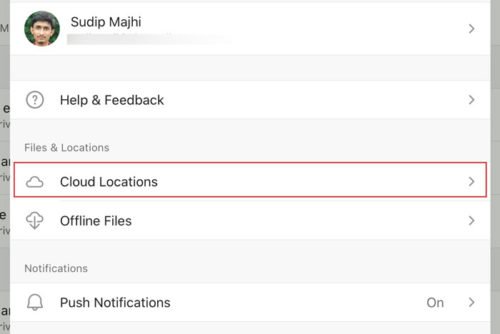
Taabo badhanka ku dar(Add a Locations ) meelaha oo ka dooro Dropbox liiska.
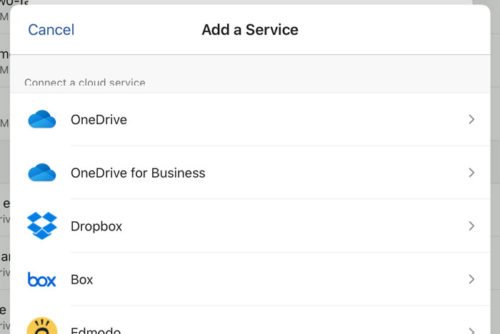
Taas ka dib, waxaad u baahan tahay inaad geliso aqoonsiga akoonkaaga Dropbox si aad ugu ogolaato Microsoft Word inay gasho kaydintaada si aad u kaydiso faylasha. Haddii aad si guul leh u sameyso, waxaad ka heli kartaa akoonkaaga Dropbox daaqada Cloud Locations . Hadda, dib u noqo oo fur dukumeenti aad rabto inaad ku kaydiso Dropbox , oo taabo badhanka Faylka . (File)Waa inaad ku aragtaa badhankan dhanka bidix ee sare. Ka dib markaad balaadhiso liiska, dooro Save a Copy option.
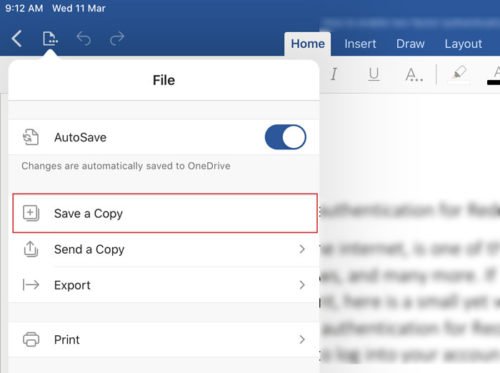
Halkan waxaad ka heli kartaa Dropbox shaashaddaada. Waxaad u baahan tahay inaad ka doorato meelaha kale(Other Locations) , dooro hagaha aad rabto inaad ku kaydiso faylka, oo taabo badhanka Save .
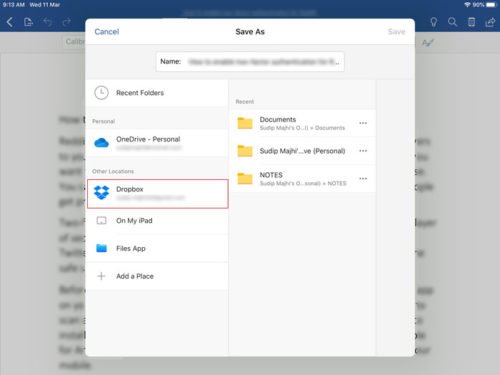
Faylkaaga waa in la keydiyaa ku dhawaad isla markiiba.
Ka saar(Remove) ama ka saar akoontada Dropbox -ka ee barnaamijyada Microsoft Office ee iPadka
Haddii Dropbox aan hadda loo baahnayn oo aad rabto inaad ka saarto liiska, waxaad raaci kartaa tallaabooyinkan soo socda.
Marka hore, fur Microsoft Word oo tag Settings . Taas ka dib, ku dhufo ikhtiyaarka Cloud Locations si aad u hesho dhammaan kaydinta daruuraha ee aad ku dartay. Markaad ku aragto Dropbox liiska, ku dhufo Edit(Edit ) iyo Delete badhamada, siday u kala horreeyaan.
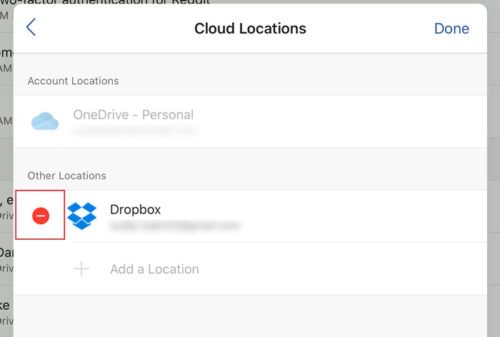
Taas ka dib, dooro Ka saar(Remove ) ikhtiyaarka oo mar kale ku samee daaqadda xaqiijinta sidoo kale. Hadda, Dropbox waa in laga gooyaa abkaaga Microsoft Office .
Waa intaas!
Related posts
Sida loo isticmaalo Converter Measurement in Microsoft Office
Gelitaanka waa loo diiday isha rakibaadda - Cilad Microsoft Office
Sida loo soo celiyo farriimaha la tirtiray ee Microsoft Office
Sida Dropbox loogu daro Adeeg Cloud ahaan Microsoft Office
Sida loo beddelo midabada mawduuca dukumeentiga ee barnaamijyada Microsoft Office
Sida Loo Bilaabo Microsoft Word In Mode Safe
Sida Loo Beddelo Erayga JPEG (3 Siyood)
5 siyaabood oo loo Geli karo Calaamada Xididada Square ee Erayga
3 Siyaabaha Looga Saaro Calaamada Baaragaraafka (¶) ee Word
Sida loo tirtiro bogga Word (6 siyaabood) -
Sida Loo Soo Kabsado Arrimaha Musuqmaasuqa Xogta ee Microsoft Outlook
Sida Loo Sameeyo Margins 1 Inch gudaha Microsoft Word
Sida Sawir ama Sawir loogu rogo Word
Sida loo tirtiro nasashada qaybta Microsoft Word
Sida loo beddelo goobaha File Block ee barnaamijyada Microsoft Office
Ku sawir Tool Tab in Ribbon of Office Microsoft maqan? Ku dar sidaas!
Soo deji Grammarly bilaash ah Firefox, Chrome, Microsoft Office
Ku samee foomamka la buuxin karo Microsoft Word
Sida loo Geliyo PDF Dukumeenti Word ah
Sida loo beddelo cabbirka slide ee PowerPoint: Dhammaan waxaad u baahan tahay inaad ogaato -
